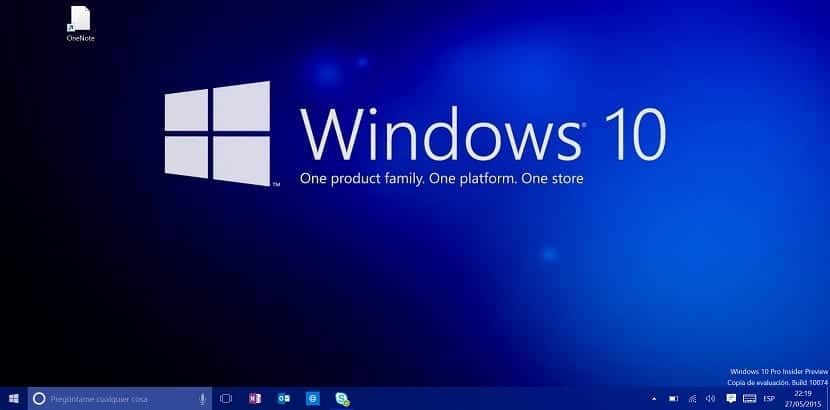
¿உங்களுக்குத் தெரியும் விண்டோஸ் 10 இல் ஸ்கிரீன் ஷாட்டை எடுப்பது எப்படி? விண்டோஸ் 10, சமீபத்திய மற்றும் புரட்சிகர மைக்ரோசாஃப்ட் ஆப்பரேட்டிங் சிஸ்டம், அதன் எளிமை பயன்பாடு மற்றும் செயல்திறன் காரணமாக கிட்டத்தட்ட அனைவரையும் காதலித்து வருகிறது, இது சில காலமாக சந்தையில் கிடைக்கிறது, இருப்பினும் அது கற்றலில் இருந்து நம்மைத் தடுக்கவில்லை மில்லியன் கணக்கான பயனர்கள் ஏற்கனவே பாதி உலகில் தங்கள் சாதனங்களில் நிறுவியிருக்கும் இந்த புதிய மென்பொருளை இன்னும் கசக்கிவிட ஒவ்வொரு நாளும் சிறியவர்கள் தந்திரம் செய்கிறார்கள்.
இன்றும் இந்த கட்டுரையின் மூலமும் நாம் விளக்கப் போகிறோம் விண்டோஸ் 10 இல் ஸ்கிரீன் ஷாட்டை எடுக்க பல தந்திரங்கள். நீங்கள் ஏற்கனவே சில வழிகளை அறிந்திருக்கிறீர்கள் என்பது உங்களில் பெரும்பாலோருக்கு உறுதியாகத் தெரியும், ஆனால் இன்று கிடைக்கக்கூடிய அனைத்தையும் நாங்கள் விளக்கப் போகிறோம், இதன்மூலம் உங்களுக்கு மிகவும் பொருத்தமான ஒன்றைப் பயன்படுத்தலாம், மேலும் நீங்கள் எப்போதும் அதே வளத்தைப் பயன்படுத்த வேண்டியதில்லை, இதுவும் இருக்கலாம் மிகவும் பொருத்தமானதாக இருக்காது.
நீங்கள் விண்டோஸ் 10 இல் ஒரு ஸ்கிரீன் ஷாட்டை எடுக்க விரும்பினால், அதை எப்படி செய்வது என்பது உங்களுக்கு ஏற்கனவே தெரிந்திருந்தால் அல்லது நீங்கள் செய்யாவிட்டால், நீங்கள் மிகவும் கவனம் செலுத்துமாறு பரிந்துரைக்கிறேன், ஏனெனில் நிச்சயமாக இன்று நீங்கள் புதிய தந்திரங்களை கற்றுக்கொள்ளப் போகிறீர்கள், மட்டுமல்ல உங்களுக்கு தேவையான ஸ்கிரீன் ஷாட்டை எடுக்க, ஆனால் அதை மிகவும் பொருத்தமான முறையில் செய்து பின்னர் அதைத் தொடவும்.
விண்டோஸ் 10 இல் ஸ்கிரீன் ஷாட்டை எவ்வாறு எடுப்பது என்பதை விரிவாக விளக்கத் தொடங்குவதற்கு முன், பல முறைகள் உள்ளன என்று நாம் சொல்ல வேண்டும், அவை ஒவ்வொன்றாக விளக்கப் போகிறோம். இந்த முறைகளில் பெரும்பாலானவை விண்டோஸின் பிற பதிப்புகளுக்கு பொருந்தும், எனவே ஸ்கிரீன்ஷாட்டை எவ்வாறு எடுப்பது என்பதை அறிய நீங்கள் இதுவரை வந்திருந்தால், ஆனால் உங்களிடம் இன்னும் விண்டோஸின் சமீபத்திய பதிப்பு இல்லை, அது ஒரு பொருட்டல்ல, நிச்சயமாக இந்த முறைகளில் சில எதுவும் இல்லாமல் உங்களுக்காக வேலை செய்யுங்கள்.
விசைப்பலகை பயன்படுத்தி விண்டோஸ் 10 இல் ஸ்கிரீன்ஷாட்
விண்டோஸ் 10 இன் சிறந்த புதுமைகளில் ஒன்று ஸ்கிரீன் ஷாட் எடுப்பதற்கான வாய்ப்பு மற்றும் அது தானாகவே "ஸ்கிரீன் ஷாட்கள்" என்ற கோப்புறையில் சேமிக்கப்படும், "படங்கள்" கோப்புறையில் அதைக் கண்டுபிடிக்க முடியும்.
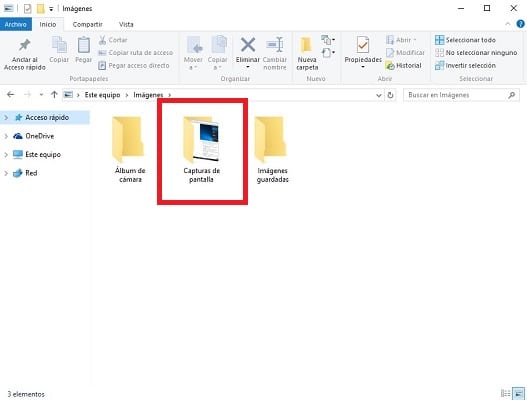
இந்த முறையின் மூலம் முழுத்திரை பிடிப்பை எடுக்க நாம் ஒரே நேரத்தில் விசைகளை அழுத்த வேண்டும் Windows + PrtScr. இப்போதே நாம் ஒரு வெள்ளை ஸ்கிரீன் ஷாட்டைக் காண்போம், மேலும் நாம் சுட்டிக்காட்டிய கோப்புறையில் பிடிப்பு ஏற்கனவே கிடைக்கும்.
வின் 10 இல் ஸ்கிரீன்ஷாட் அச்சுத் திரை
விண்டோஸ் 10 மற்றும் விண்டோஸின் வேறு எந்த பதிப்பிலும், ஸ்கிரீன் ஷாட் எடுக்க அதிக நேரம் மற்றும் வேலை செய்யும் முறை இது என்பதால், இந்த முறை பொதுவாக பெரும்பாலான பயனர்களால் அதிகம் பயன்படுத்தப்படுகிறது, ஏனென்றால் இது மற்ற முறைகளைப் பற்றிய அறிவு இல்லாததால்.
இந்த வழக்கில் பிடிப்பு "அச்சுத் திரை" விசையை அழுத்துவதன் மூலம் இது செய்யப்படுகிறது, இது பொதுவாக பெரும்பாலான சந்தர்ப்பங்களில் F12 விசைக்கு அடுத்ததாக அமைந்துள்ளது.. உங்கள் விசைப்பலகையில் ஆங்கில ஸ்டிக்கர்கள் இருந்தால் இந்த விசையை “Prt Scr” என்றும் பெயரிடலாம்.
இந்த பொத்தானை அழுத்தியதும், திரை பிடிப்பு செய்யப்பட்டிருக்கும், அதை திருத்தவோ அல்லது பட எடிட்டிங் நிரலில் சேமிக்கவோ அதை ஒட்ட வேண்டும். எளிமையானது பெயிண்ட், இது ஏற்கனவே விண்டோஸின் எந்த பதிப்பிலும் முன்னிருப்பாக நிறுவப்பட்டுள்ளது.
எந்தவொரு பட எடிட்டிங் திட்டத்திலும் ஒருமுறை நாம் படத்தை ஒட்ட வேண்டும், பின்னர் அதை சேமிக்க வேண்டும். நீங்கள் விரும்பினால், நாங்கள் பயன்படுத்திய நிரல் வழங்கும் எந்தவொரு விருப்பத்தின் மூலமும் அதை வெட்டலாம் அல்லது திருத்தலாம்.
சாளரத்தின் விண்டோஸ் 10 இல் ஸ்கிரீன்ஷாட்
நாம் விரும்புவது விண்டோஸ் 10 க்குள் ஒரு குறிப்பிட்ட சாளரத்தைக் கைப்பற்றுவதே தவிர, முழுத் திரையையும் அல்ல, இது தவிர்க்க முடியாமல் பின்னர் பயிர் செய்ய வேண்டும் என்றால், அந்த குறிப்பிட்ட சாளரத்தை நாம் எப்போதும் எளிமையான மற்றும் விரைவான வழியில் கைப்பற்றலாம்.
இதற்காக அதை அழுத்தினால் போதும் விசை சேர்க்கை Alt + Print Screen. இதன் மூலம் நாம் அந்த நேரத்தில் செயலில் உள்ள சாளரத்தை கைப்பற்றுவோம், மேலும் இந்த ஸ்கிரீன் ஷாட்டை பெயிண்ட் அல்லது மற்றொரு பட எடிட்டிங் திட்டத்தில் மட்டுமே ஒட்ட வேண்டும்.
விண்டோஸ் 10 இல் "ஸ்னிப்பிங்" நிரலுடன் ஸ்கிரீன்ஷாட்
நாங்கள் பார்த்த அனைத்து முறைகளும் மிகவும் எளிமையானவை மற்றும் ஸ்கிரீன் ஷாட்டை மிக விரைவாக எடுக்க அனுமதிக்கின்றன என்ற போதிலும், ஸ்கிரீன் ஷாட்டை எடுக்க ஒரு புதிய வாய்ப்பை நாங்கள் உங்களுக்கு வழங்க உள்ளோம்.
மூலம் விண்டோஸ் 10 இல் சொந்தமாக நிறுவப்பட்ட "ஸ்னிப்பிங்" பயன்பாடு நாம் ஸ்கிரீன் ஷாட்டை அதிகமாகவோ அல்லது குறைவாகவோ எடுக்கலாம். இந்த நிரலை அணுக, புதிய மைக்ரோசாஃப்ட் இயக்க முறைமையில், பணிப்பட்டியில் மற்றும் தொடக்க மெனுவுக்கு அடுத்ததாக நாம் காணும் தேடுபொறியைப் பயன்படுத்தலாம்.
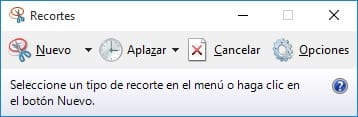
நிரல் துவங்கியதும், நாம் திரைப் பிடிப்பை எடுக்க முடியும், நாம் கைப்பற்ற விரும்புவதை சரியாகத் தேர்வுசெய்ய முடியும், இது ஒரு நன்மை, இருப்பினும் இது முந்தைய முறைகள் மூலமாகவும் நாம் செய்யக்கூடிய ஒன்று, அவை சந்தேகத்திற்கு இடமின்றி மிக வேகமாக.
"வெட்டல்" என்பது ஒரு எளிய நிரலாகும், இது சில விஷயங்களைச் செய்ய அனுமதிக்கிறது, ஆனால் அவை அனைத்தும் மிகவும் சுவாரஸ்யமானவை என்றால், நாம் விரும்புவது விசேஷமான ஒன்றின் ஸ்கிரீன் ஷாட்டை உருவாக்குவது, அதற்கு ஏதேனும் ஒரு வழியில் பெயரிடுவது.
நீங்கள் எப்போதும் பெயிண்ட் மூலம் திருத்த வேண்டியதில்லை
இந்த கட்டுரையை மூடுவதற்கு, நாங்கள் எடுக்கும் எந்த ஸ்கிரீன் ஷாட்டையும் எடுக்கவும் திருத்தவும் பெயிண்ட் பயன்படுத்துவது அவசியமில்லை என்று உங்களுக்குச் சொல்லும் வாய்ப்பை நாங்கள் இழக்க விரும்பவில்லை. இந்த நிரலைப் பயன்படுத்த மிகவும் தயக்கம் காட்டும் பல பயனர்கள் உள்ளனர், இது விண்டோஸ் 10 மற்றும் விண்டோஸின் பிற பதிப்புகளில் பூர்வீகமாக நிறுவப்பட்டுள்ளது, இது மிகவும் வசதியானது மற்றும் பயன்படுத்த எளிதானது என்ற போதிலும்.
ஸ்கிரீன்ஷாட்டை வேறொரு நிரலுடன் திருத்த விரும்பினால், அதைத் திறந்து ஸ்கிரீன்ஷாட்டை ஒட்டுவதன் மூலம் உங்களுக்குத் தேவையானதைத் தேர்வு செய்யலாம்.. பிடிப்பு "ஸ்கிரீன் ஷாட்கள்" கோப்புறையில் சேமிக்கப்பட்டிருந்தால், அந்த இடத்திலிருந்து நீங்கள் விரும்பும் நிரலுடன் அதைத் திறக்க வேண்டும்.
நாங்கள் உங்களுக்கு வழங்கிய இந்த முறைகள் அனைத்தையும் கொண்டு, ஸ்கிரீன் ஷாட் எடுப்பதில் உங்களுக்கு ஏதேனும் சிக்கல் ஏற்பட்டதாக நாங்கள் நம்பவில்லை, ஆனால் நீங்கள் அதைச் செய்ய முடியாவிட்டால், எந்த காரணத்திற்காகவும், உங்கள் சந்தேகங்கள் அல்லது சிக்கல்களை விண்வெளி மூலம் எங்களுக்குத் தெரிவிக்கலாம் இந்த இடுகையின் கருத்துகளுக்கு அல்லது நாங்கள் இருக்கும் எந்த சமூக வலைப்பின்னல்களிலும் ஒதுக்கப்பட்டுள்ளது. உங்கள் செய்தியை நாங்கள் படித்தவுடன், நாங்கள் உங்களுக்கு உதவ முயற்சிப்போம், இதனால் விண்டோஸ் 10 இல் ஸ்கிரீன் ஷாட் எடுப்பது உங்களுக்கு சாத்தியமற்ற பணி அல்ல.
சிறந்த உதவிக்குறிப்புகள், ஏனென்றால் ஒரு டெவலப்பராக நான் எப்போதும் செயல்முறை கையேடுகளை உருவாக்க வேண்டும் மற்றும் ஸ்கிரீன் ஷாட்களை சேர்க்க வேண்டும். இது நேரத்தை மிச்சப்படுத்த எனக்கு உதவும். வாழ்த்துக்கள்.
நன்றி, சிறந்தது
உள்ளீட்டிற்கு நன்றி
என் கணினியில் உள்ள Plle ஆனது என்ன செய்ய வேண்டும் என்பது எனக்கு உதவ முடியாது
குட் மார்னிங், விண்டோஸ் 10 உடன் எனது மடிக்கணினியில் இது எனக்கு வேலை செய்யவில்லை.
இது எண் விசைப்பலகை பிரிவில் பி.ஆர்.டி.எஸ்.சி விசையை கொண்டுள்ளது, நான் படிகளைப் பின்பற்றினேன், ஆனால் அது எனக்கு வேலை செய்யவில்லை ...
ஏனென்றால் நீங்கள் மிகவும் எழுதுகிறீர்கள், அதை எப்படி செய்வது என்று மட்டுமே விளக்குகிறீர்கள், 'பாஸ்டர்ட்.
எனது விசைப்பலகையில் அந்த விசைகள் எதுவும் இல்லை. நான் ஒரு பயன்பாடு அல்லது நிரலை நிறுவ வேண்டும்.
எந்த பயன்பாட்டையும் நிறுவ தேவையில்லை. விண்டோஸ் 10 இயல்பாக ஸ்னிப்பிங் பயன்பாட்டை உள்ளடக்கியது, இதன் மூலம் நீங்கள் முழு அளவிலான ஸ்கிரீன் ஷாட்கள், பயன்பாட்டு சாளரம், திரையின் ஒரு பகுதி ...